Gebruikersbeheer
U kunt mensen registreren die u vertrouwt, om u te helpen met het beheren van een deel van uw licenties.
ESET MSP Administrator 2 account Als een e-mailadres is geregistreerd als een ESET MSP Administrator 2 (EMA)-account en u een gebruiker in de ESET Business Account EBA-portal maakt met behulp van dat e-mailadres, wordt in de bevestiging van de activeringskoppeling die via e-mail wordt ontvangen, niet om wachtwoordconfiguratie gevraagd. Het wachtwoord dat is geconfigureerd voor het ESET MSP Administrator 2-account blijft in gebruik. Als u het wachtwoord van die gebruiker in een van de services (EMA of EBA) wijzigt, wordt het wachtwoord in beide accounts bijgewerkt. |
1.Klik in de ESET Business Account (EBA)-portal op Gebruikersbeheer > Nieuwe gebruiker.
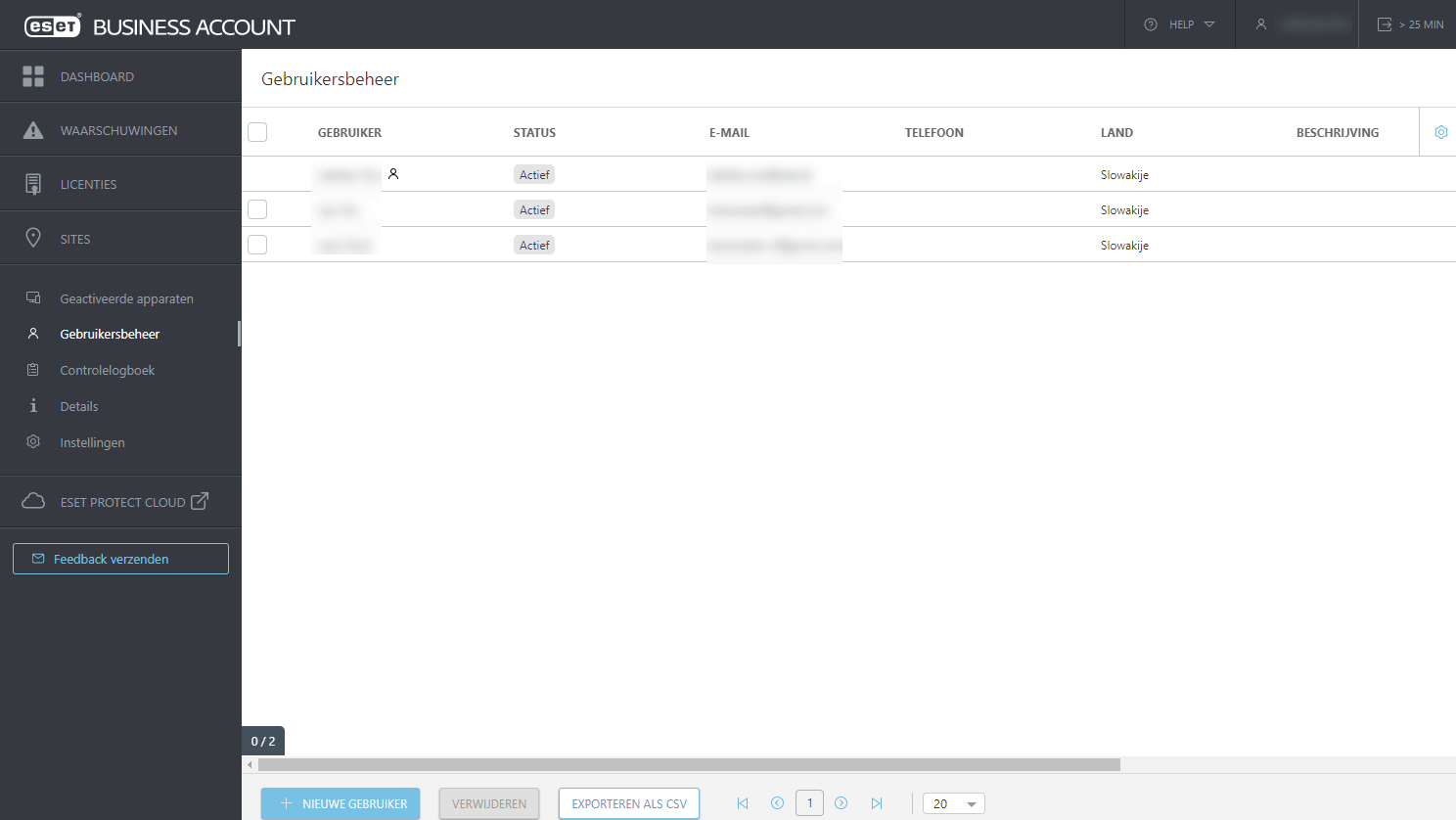
2.Typ de vereiste persoonlijke gegevens. Controleer of u een geldig e-mailadres gebruikt, zodat de gebruiker de bevestigingsmail met de activeringskoppeling ontvangt (bezorging kan tot 15 minuten duren).
3.Wijs gewenste machtigingen toe voor het bedrijf en de sites. Klik op Maken.
Taal van de gebruikersinterface De onder het registratieformulier geselecteerde taal wordt gebruikt als de weergavetaal in de ESET Business Account-portal. De weergavetaal kan worden gewijzigd in de portal nadat u op uw naam hebt geklikt. |
Hoofdgebruiker
Hoofdgebruiker: ![]() de standaardeigenaar van een bepaald EBA-account. De enige gebruiker die activering van het ESET PROTECT-account kan aanvragen.
de standaardeigenaar van een bepaald EBA-account. De enige gebruiker die activering van het ESET PROTECT-account kan aanvragen.
Als u de rol van hoofdgebruiker wilt toewijzen aan een andere gebruiker:
1.Klik op de gebruiker en selecteer Bewerken.
2.Selecteer Hoofdgebruikersrechten toewijzen aan deze gebruiker en klik op Opslaan.
3.Typ het wachtwoord van de huidige hoofdgebruiker en klik op Opnieuw toewijzen.
Toegangsrechten
Als u wilt toestaan dat een andere gebruiker andere gebruikers beheert, schakelt u Schrijven voor Bedrijfstoegang in. Een aanvullende gebruiker kan de eerste maker van een bepaald Business Account niet verwijderen.
Bedrijfstoegang
•Lezen: Waarschuwingen, Licenties, Sites, Auditlogboeken en Geactiveerde apparaten weergeven
•Schrijven: Waarschuwingen, Licenties, Sites, Geactiveerde apparaten en Gebruikers weergeven en beheren
•Geen toegang: gebruikers kunnen geen bedrijfsinformatie weergeven, alleen informatie over de Sites waaraan ze zijn gekoppeld
Als u Geen toegang selecteert voor een gebruiker, moet u de gebruiker aan ten minste één site koppelen en de gewenste machtiging (lezen, schrijven) voor de desbetreffende site kiezen.
Sitetoegang
•Lezen: Waarschuwingen, Licenties en Auditlogboeken met betrekking tot de site weergeven
•Schrijven: sitegerelateerde waarschuwingen en licenties weergeven en beheren
Geef machtiging per site op.
Toegang tot ESET PROTECT en ESET Inspect
•Lezen: gebruikers hebben toegang tot ESET PROTECT en ESET Inspect en kunnen alle verzamelde gegevens bekijken
•Schrijven: gebruikers hebben volledige toegang tot ESET PROTECT en ESET Inspect
•Aangepast: gebruiker heeft geen toegang tot ESET PROTECT tot u de machtigingen hebt geconfigureerd in ESET PROTECT.
•Geen toegang: gebruikers hebben geen toegang tot ESET PROTECT of ESET Inspect
toegang ESET Cloud Office Security
•Lezen: gebruikers hebben toegang tot ESET Cloud Office Security (ECOS) en kunnen alle verzamelde gegevens bekijken
•Schrijven: gebruikers hebben volledige toegang tot ECOS
•Geen toegang: gebruikers hebben geen toegang tot ECOS
Integraties
Met deze optie kan de gebruiker beschikbare openbare API-endpoints gebruiken via ESET Connect.
Gegevensbeveiliging Als u deze optie inschakelt, worden de gegevens die u verzendt, doorgegeven naar externe systemen of netwerken buiten de beveiligde infrastructuur van ESET. |
Speciale API-gebruiker We raden aan om een speciale API-gebruiker te maken in uw ESET Business Account, zodat u uw normale account kunt scheiden van ESET Connect-activiteiten. Alleen de ESET Business Account-hoofdgebruiker kan een speciale API-gebruiker maken voor wie Integraties is ingeschakeld. U kunt Integraties niet inschakelen voor een hoofdgebruiker van ESET Business Account ***. |
Toevoegen aan een nieuwe gebruiker:
1.Log in als de ESET Business Account-hoofdgebruiker.
2.Klik op Gebruikersbeheer > Nieuwe gebruiker.
3.Vul de verplichte velden en machtigingen in.
4.Klik op de schakelaar naast Integraties om de optie in of uit te schakelen.
5.Klik op Maken.
De bestaande gebruiker wijzigen:
1.Log in als de ESET Business Account-hoofdgebruiker.
2.Klik op Gebruikersbeheer.
3.Klik op de gebruikersnaam en op Bewerken.
4.Klik op de schakelaar naast Integraties om de optie in of uit te schakelen.
5.Klik op Opslaan.
Een wachtwoordwijziging vereisen bij de volgende aanmelding
Als u een gebruiker wilt dwingen zijn wachtwoord te wijzigen bij de volgende aanmelding:
1.Klik op de gebruiker en selecteer Bewerken.
2.Selecteer Wachtwoordwijziging vereist in het gedeelte Beveiliging.
3.Klik op Opslaan.
Gebruikers verwijderen
Kan verwijderde accounts niet herstellen Als een gebruiker wordt verwijderd uit uw EBA-account, kan het verwijderde account niet worden hersteld. |
Eén gebruiker verwijderen:
1.Selecteer de gebruiker > Verwijderen.
2.Klik op Verwijderen in het bevestigingsdialoogvenster.
Meerdere gebruikers verwijderen:
1.Selecteer alle toepasselijke gebruikers.
2.Klik op Verwijderen en klik vervolgens opnieuw op Verwijderen in het bevestigingsdialoogvenster.